Jak rozproszyć laptopa i nie spalić jego komponentów

- 1477
- 428
- Pani Patrycjusz Sokołowski
Treść
- Niż przyspieszenie laptopa jest niebezpieczne
- Sposoby zwiększenia wydajności
- Włączanie wysokiej wydajności
- Narzędzie do podkręcania
- Optymalizacja systemu
Przyspieszenie implikuje wzrost prędkości pracy w porównaniu z wydajnością zadeklarowaną przez dewelopera. Zwykle rozpraszaj procesor i kartę graficzną, aby uzyskać więcej możliwości bez kupowania nowego urządzenia. Jednak laptop dla takiej procedury nie jest możliwy.

Jeśli szukasz, jak rozproszyć laptopa, spójrz w kierunku optymalizacji pracy za pomocą narzędzi systemowych wbudowanych. To bezpieczny i prawidłowy sposób na zwiększenie wydajności.
Niż przyspieszenie laptopa jest niebezpieczne
Procedura podkładania laptopa wynosi tylko jeden plus - wzrost wydajności urządzenia. Jest znacznie więcej minusów:
- wzrost zużycia energii;
- przyspieszenie ładunku baterii;
- przegrzanie urządzenia;
- Zmniejszenie żywotności usługi rozproszonego sprzętu.
Na laptopach możesz osiągnąć niewielki wzrost wydajności.
Jeśli wymagany jest poważny wzrost prędkości pracy, jest to możliwe tylko poprzez modernizację z aktualizacją systemu chłodzenia i żywienia.Problem przegrzania podczas przyspieszenia laptopa jest znacznie ostrzejszy niż na komputerze. Nie ma sposobu na zainstalowanie dodatkowego sprzętu do chłodzenia komponentów, które są bardzo blisko siebie na laptopach. Wpływa to negatywnie na pracę urządzenia - podczas przegrzania system zaczyna zamarznąć, a laptop może spontanicznie wyłączyć.
Sposoby zwiększenia wydajności
Przed rozproszeniem laptopa musisz określić, jaki wynik chcesz osiągnąć. Nawet przy maksymalnym obciążeniu sprzętu wzrost wydajności nie przekroczy 10-15%. W takim przypadku ryzyko spalania komponentów wzrośnie kilka razy. Dlatego przed wykonywaniem podrężnictwa przez BIOS lub korzystaniem z specjalnych narzędzi, zastanów się, czy warto to przyjąć.
Włączanie wysokiej wydajności
Najbezpieczniejszym sposobem rozproszenia laptopa jest włączenie trybu wysokiej wydajności.
1. otwarty Panel sterowania i przejdź do sekcji "Moc".
2. Zwiększać Lista dodatkowych schematów.
3. Wybierać Wysoka wydajność.
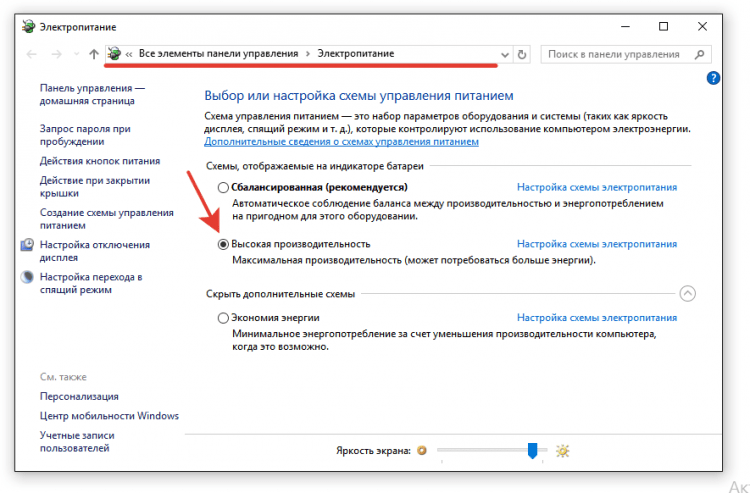
Ten tryb będzie przydatny podczas uruchamiania „ciężkich” gier i programów, takich jak redaktorzy graficzne. Nie jest konieczne utrzymywanie go na bieżąco, ponieważ zje dużo zasobów.
Narzędzie do podkręcania
Jeśli nadal zdecydujesz się nieznacznie zwiększyć częstotliwość procesora w celu przyspieszenia laptopa, użyj wielu trzech programów: CPU-Z, SETFSB i Prime 95. Pierwszy jest potrzebny, aby dowiedzieć się, który układ jest zainstalowany i ile możesz go rozproszyć.
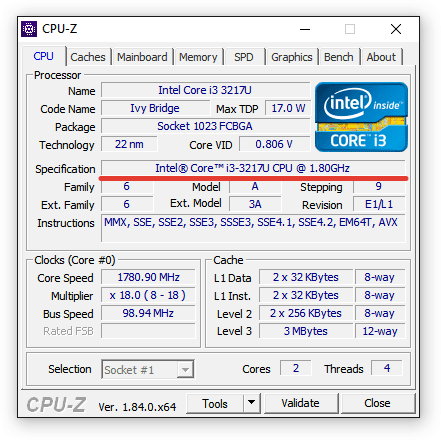
Sama przyspieszenie zostanie wykonane za pośrednictwem programu SETFSB. Musi znaleźć model laptopa, po którym możesz zwiększyć częstotliwość opony procesora. W żadnym wypadku nie dokonaj ostrych skoków - maksymalny wzrost nie powinien przekraczać 10-15%i musisz się do niego przenieść stopniowo, sprawdzając stabilność systemu po każdym wzroście.
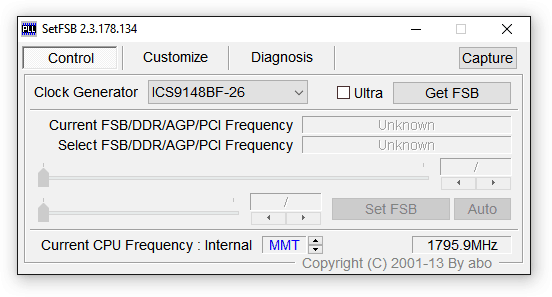
Podobne działania można wykonywać za pomocą BIOS, w których istnieje sekcja zwiększająca częstotliwość procesora. Jego nazwa powinna być wzmianka o „FSB”: na przykład zegar CPU FSB. Niedogodnością pracy z BIOS jest potrzeba przeprowadzenia ponownego uruchomienia po każdym kroku w celu zwiększenia wydajności. SETFSB usuwa ten problem, oferując rozproszenie procesora w środowisku Windows. Jedyną wadą jest zapłacony program.
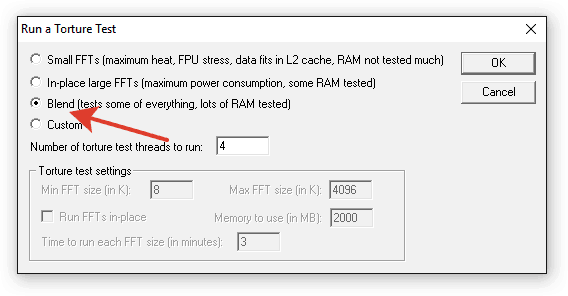
Aby sprawdzić laptop, użyj narzędzia Prime 95. Uruchom mieszany test i zobacz, jak będzie się zachowywać urządzenie. Otwórz cpu-Z równolegle, aby upewnić się, że procesor działa z maksymalną częstotliwością. Jeśli podczas testu laptop wisi lub wyłącza się, konieczne jest zmniejszenie częstotliwości procesora.
Optymalizacja systemu
Nie będzie możliwe prawdziwe rozproszenie laptopa bez modernizacji sprzętu, ale można nieznacznie zwiększyć prędkość systemu za pomocą optymalizacji.
1. Usuń niepotrzebne programy z automatycznego ładowania.
2. Ukończ dodatkowe procesy, które ładują układ i pamięć RAM.
3. Upewnij się, że oryginalne i odpowiednie sterowniki sprzętu są zainstalowane w systemie.
4. Odłącz efekty graficzne i dźwięki.
5. Obierz system śmieci za pomocą CCLEALER.
Wypełnienie tych podstawowych wymagań nie zapewni dużego wzrostu wydajności, a także ocenowania. Ale możesz nieznacznie zwiększyć prędkość systemu i przedłużyć żywotność laptopa.
- « Jak skonfigurować czułość i inne funkcje myszy w systemie Windows 10. Jak rozszerzyć możliwości myszy
- Onedrive jak czerwona szmata, jaki jest program i jak go usunąć »

